双击下载好的TortoiseSVN 程序开始安装,点击【Next】进入下一步:
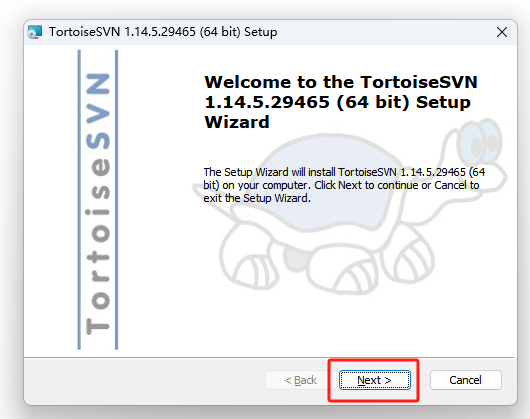
点击【Next】进入下一步:
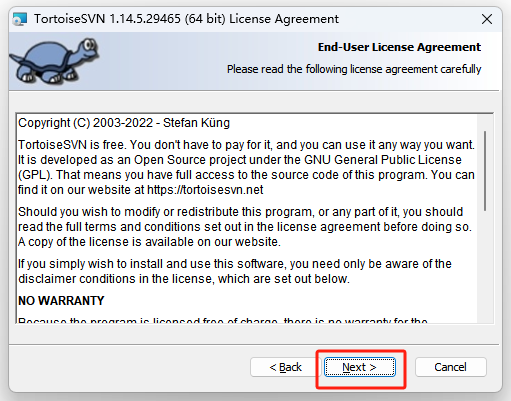
点击【Next】进入下一步:
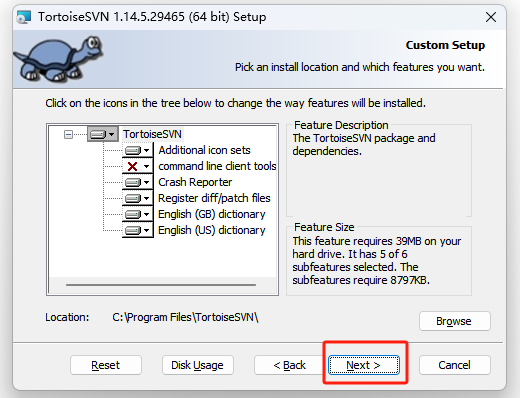
点击【Install】开始安装:
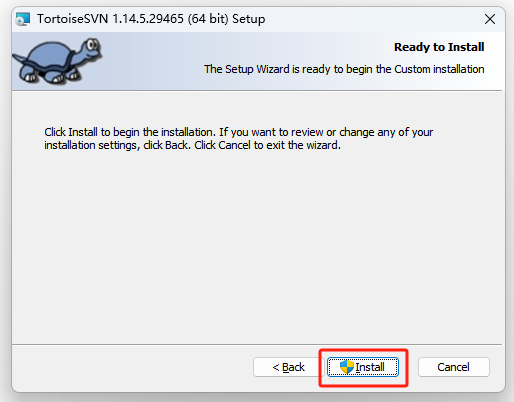
提示需要重启完成安装,可以马上重启,也可以一会重启。点击OK继续:
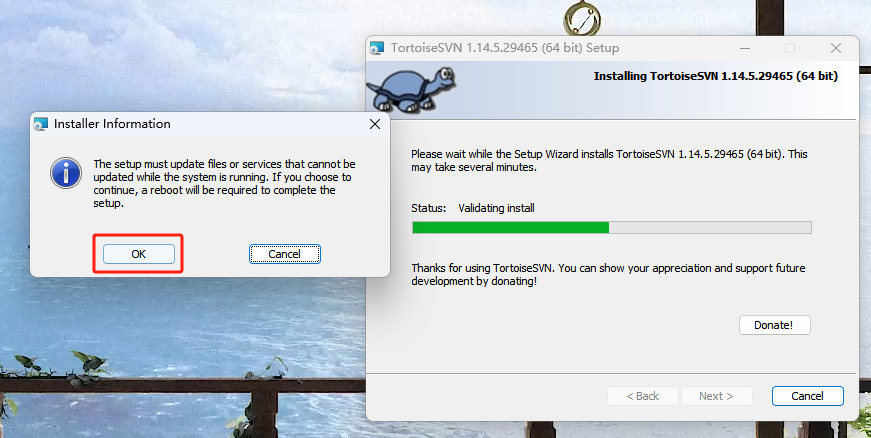
点击【Finish】安装完成:
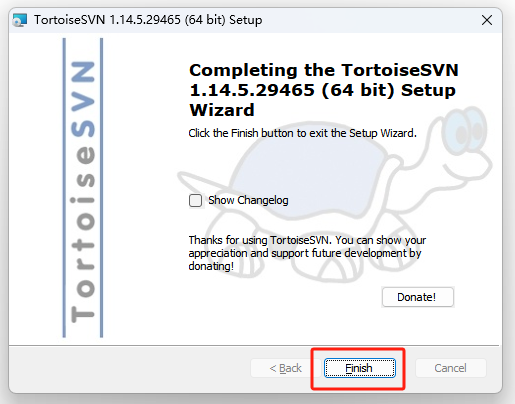
点击【Yes】后电脑会进行重启,完成安装。
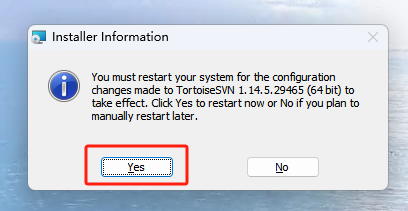
重启之后,我们双击下载好的 TortoiseSVN 语言包程序进行安装,点击【下一步】:
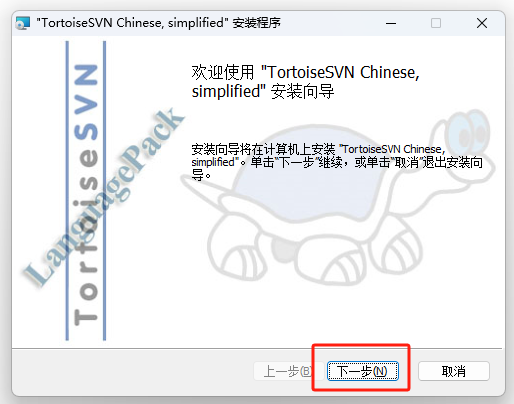
勾选语言包生效,点击【完成】:
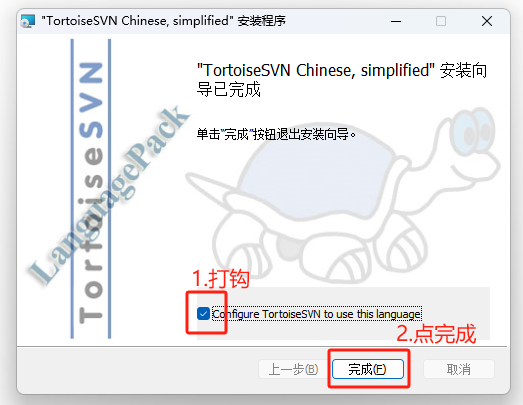
2. 创建检出文件夹
此时,全部安装完成,桌面右键菜单会多出两个选项:
SVN检出和TortoiseSVN
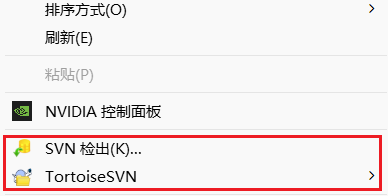
首先在打算创建检出文件的磁盘目录中新建一个文件夹,然后右键菜单点击SVN检出新建一个检出文件:
本教程中选择在D盘创建文件夹SVNtest与文件,大家可以自行选择路径。
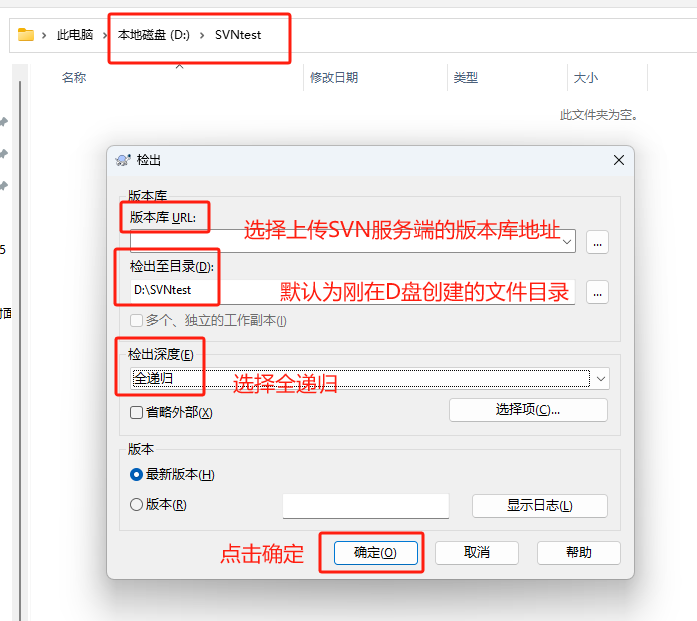
此处的版本库URL需要选择上传SVN服务端的版本库地址
这个地址我们在上一篇SVN服务端安装教程中,结合cpolar内网穿透工具生成了一个可公网访问的地址。
详情可以点击Windows系统搭建VisualSVN服务结合内网穿透实现公网访问进行查看
在浏览器打开这个链接:http://mysvn.vip.cpolar.cn
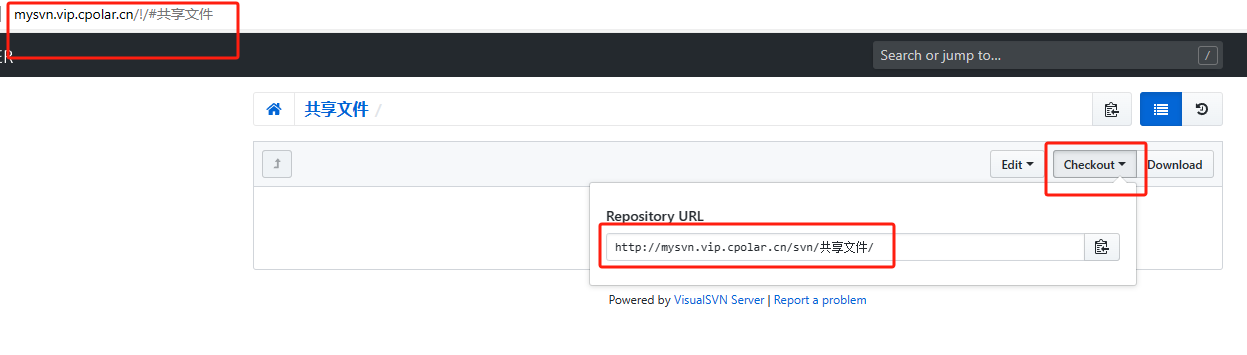
点击Checkout,可以看到用来上传的项目版本库地址。
复制这个地址粘贴到上图中需要填写的版本库URL框内,然后点击确定:
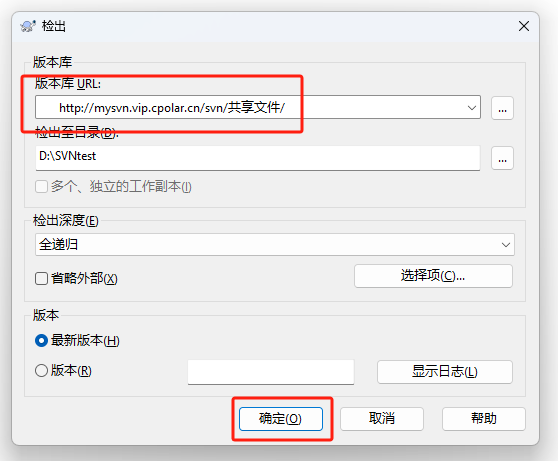
然后再弹出的界面输入SVN 服务端分配的用户名和密码,即在上一篇教程中我们设置的admin与123456
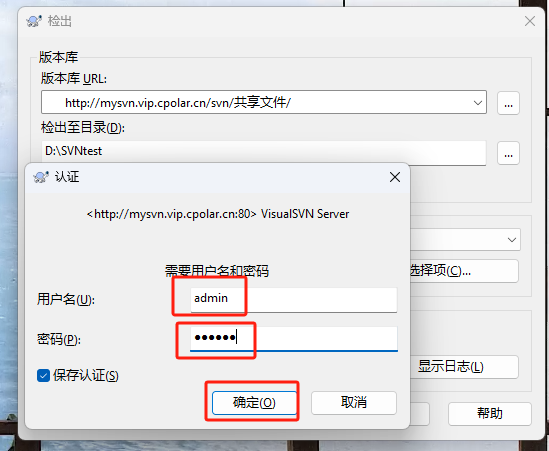
看到下面界面代表检出成功!点击确定
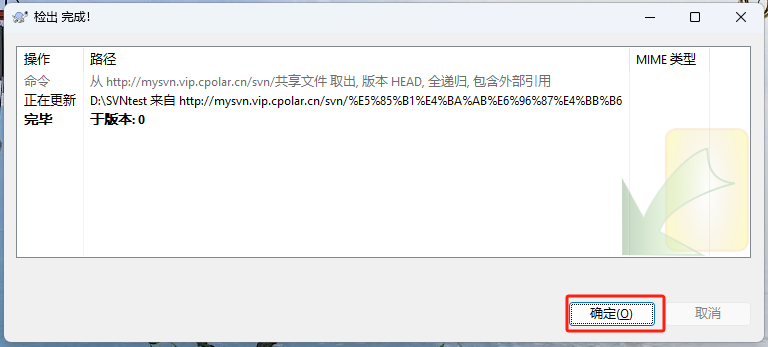
3. 创建与提交文件
现在大家就可以在需要检出的文件夹中新建文件,这里为了演示测试,随便建了一个测试文本svntest,然后鼠标右键点击空白处,选择SVN 提交。
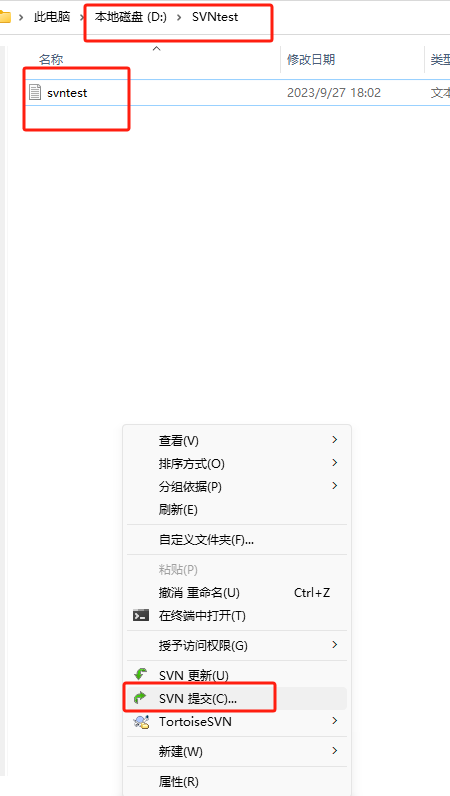
在弹出的界面中把需要提交的文件勾选上,点击【确定】。
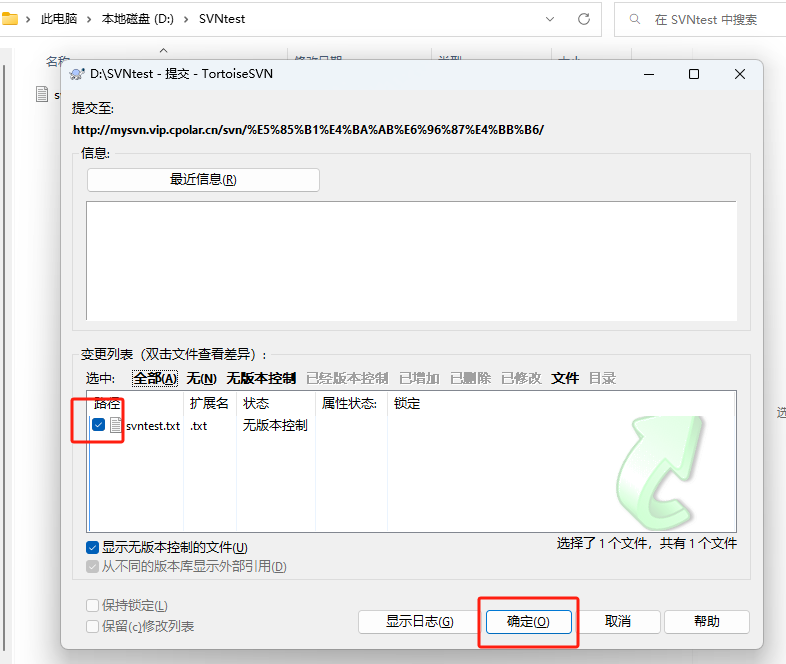
看到提交完成后,点击【确定】就可以了。
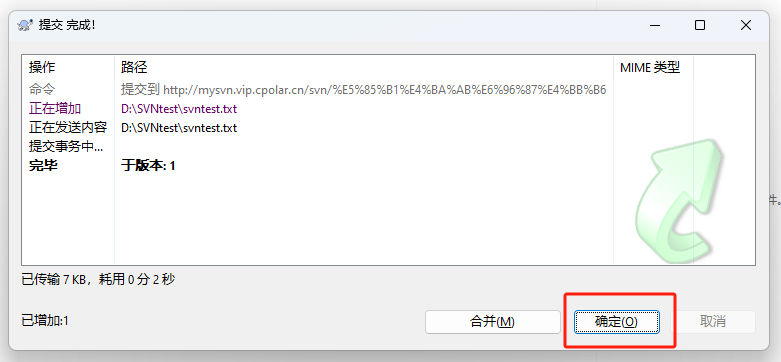





















 6万+
6万+

 被折叠的 条评论
为什么被折叠?
被折叠的 条评论
为什么被折叠?








